
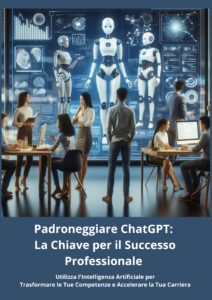 È possibile installare Windows 11 su PC non supportati?
È possibile installare Windows 11 su PC non supportati?
Microsoft ha introdotto Windows 11 con requisiti di sistema più stringenti rispetto ai suoi predecessori, tra cui il supporto per TPM 2.0 e l’avvio sicuro UEFI. Questo ha lasciato molti utenti con hardware ancora valido ma non ufficialmente compatibile. La buona notizia è che esistono metodi sicuri per aggirare questi requisiti e installare Windows 11 su un PC non supportato. Questa guida ti spiegherà, passo dopo passo, come fare.
Avvertenze prima di iniziare
Microsoft non garantisce aggiornamenti su PC non supportati, quindi procedi a tuo rischio. Esegui un backup completo dei tuoi dati. Assicurati che il tuo sistema soddisfi almeno i requisiti minimi di base: CPU a 64 bit, almeno 4 GB di RAM e 64 GB di spazio di archiviazione.
Preparare l’ambiente
Cosa ti serve: una chiavetta USB da almeno 8 GB, il file ISO di Windows 11 scaricabile dal sito ufficiale Microsoft, uno strumento per creare una chiavetta avviabile come Rufus o lo strumento ufficiale di creazione supporti di Microsoft.
Scaricare l’ISO di Windows 11
Vai sul sito ufficiale di Microsoft e scarica il file ISO di Windows 11 selezionando la versione desiderata.
Creare una chiavetta USB avviabile con Rufus
Scarica e avvia Rufus. Inserisci la chiavetta USB. Seleziona l’ISO di Windows 11. Sotto Schema di partizione, scegli GPT per sistemi UEFI. Sotto Opzioni di avvio, seleziona l’opzione per bypassare i requisiti di TPM e Secure Boot (disponibile nelle versioni recenti di Rufus). Clicca su Avvia.
Metodo per bypassare i requisiti di Windows 11
Se preferisci un approccio manuale, puoi modificare il registro di sistema durante l’installazione per aggirare i requisiti. Durante l’installazione di Windows 11, arriverai alla schermata in cui ti viene indicato che il tuo PC non è compatibile. Premi Shift + F10 per aprire il Prompt dei comandi. Digita regedit e premi Invio per aprire l’Editor del Registro di sistema. Vai al percorso HKEY_LOCAL_MACHINE\SYSTEM\Setup. Crea una nuova chiave chiamata LabConfig. All’interno di questa chiave, crea i seguenti valori DWORD (32-bit): BypassTPMCheck (imposta il valore su 1), BypassSecureBootCheck (imposta il valore su 1), BypassRAMCheck (imposta il valore su 1 se hai meno di 4 GB di RAM). Chiudi il registro e riprendi l’installazione.
Installare Windows 11
Avvia il PC dalla chiavetta USB. Segui le istruzioni sullo schermo per installare Windows 11. Quando ti viene chiesto di inserire il Product Key, puoi saltare il passaggio se stai reinstallando o se utilizzerai un’attivazione digitale.
Ottimizzare Windows 11 su hardware non supportato
Dopo l’installazione, aggiorna i driver scaricandoli dal sito web del produttore dell’hardware o utilizzando Windows Update. Per migliorare le prestazioni, premi Win + R, digita sysdm.cpl e premi Invio. Vai alla scheda Avanzate > Prestazioni > Impostazioni e seleziona Regola in modo da ottenere le prestazioni migliori.
Abilitare funzionalità opzionali
Anche su PC non supportati, puoi utilizzare funzionalità come DirectStorage e Auto HDR se la tua GPU le supporta.
Cosa aspettarsi da Windows 11 su un PC non supportato
Tra i vantaggi troviamo la nuova interfaccia moderna, l’ottimizzazione delle prestazioni e il supporto migliorato per app e strumenti moderni. Tra gli svantaggi, invece, ci sono la potenziale assenza di aggiornamenti di sicurezza e possibili problemi di compatibilità con alcuni driver.
Vale la pena installare Windows 11 su un PC non supportato?
Se hai un hardware ancora performante e desideri provare Windows 11, il processo è relativamente semplice con i metodi descritti. Tuttavia, valuta i rischi associati alla mancanza di supporto ufficiale. Con le dovute precauzioni, puoi godere delle nuove funzionalità di Windows 11 senza dover acquistare un nuovo dispositivo.Hai deciso di aggiornare il tuo PC a Windows 11? Segui questa guida e scopri tutte le possibilità offerte dal nuovo sistema operativo Microsoft!
Il blog di Alex è diventato il luogo in cui converge la sua passione per la finanza, lo sport e la tecnologia. Attraverso le sue scritture, cerca di condividere le sue conoscenze e esperienze con una vasta audience, ispirando altri a esplorare nuovi interessi e a rimanere informati su temi che li appassionano. La sua vita è una costante ricerca di apprendimento e crescita, con l’obiettivo di condividere la sua visione del mondo con chiunque sia interessato a seguirlo attraverso il suo entusiasmante percorso.
Utilizziamo il programma di affiliazione Amazon per promuovere prodotti e servizi, Tracking ID: taormina03-2



